YouTubeで5.1ch信号を使ったコンテンツの配信が行われるようになった。これを手持ちのホームシアターシステムで試してみたいのだが、あいにく光オーディオ端子しかついていない。どうすればここに信号を送ることができるのだろうと考えた。結果的にHDMIと光オーディオの分離装置を使うとうまくゆくのだが、かなりクセが強い。
まず、最初に考えたのはMacから直接信号を送ることだった。Windows 10/Edgeの組み合わせは 5.1chに対応しているようだが、結論から言うとMacのブラウザーから5.1chの音は出ないようだ。Google Chromeの昔の記事には「隠しコマンド」による音声出力方法が解説されているのだがこの方法は最新版では使えなくなっている。MacOSそのものはHDMIケーブルから5.1chのスピーカーは構成できるので不思議といえば不思議なのだがとにかくそう言うことになっているようだ。
FireTV Stick第二世代とGoogle Cromecastを買ってきた。どちらも5.1ch出力ができる。HDMIで5.1ch対応のサウンドバーに接続し5.1ch以上でエンコードしたコンテンツを流すと詳細設定のところに5.1chのチェックボックスが入ることで確認ができる。
そこでeSynic HDMI 音声分離器という機械をAmazonで購入してきた。価格は2,000円程度だがまずAmazonの日本語表記が極めて怪しい。ほんとうにこんな機械で大丈夫なのか?とは思ったのだがレビューの数はそれなりにある。
必要な機材は次の通り
まずFireTV Stickの音声出力設定を「自動」にする。ここがDolby Digital+だと動作しなかった。具体的には音声信号が全く送られないのでホームシアターから音が出ない。映像も自動設定にする。設定はやや深い位置にある。Fire TVのホーム画面から「設定」→「ディスプレイとサウンド」→「dolby digital出力」だ。
次にeSynic HDMI 音声分離器をPASSではなく5.1chに合わせる。こうしないとFireTVがこの機器を5.1ch対応だと認識してくれない。マニュアルにはあれはダメだ、これは使えないなどと書かれているが、難しすぎてよくわからなかった。

機器の接続の順番も大切だった。HDMI切替機(今回はサウンドバーを使っている)を間に挟むと音声出力が不安定になる。まず直接分離機に接続しそこからサウンドバーに出力する。サウンドバーのOUTはテレビと接続されている。つまりサウンドバーがHDMI切り替え機のような役割になっているのだ。この設定だとサウンドバーからも音が出てしまうのでミュートした。
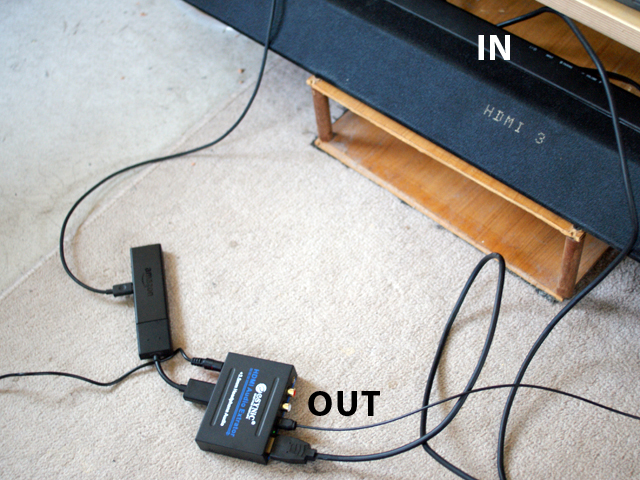
諸々の設定がうまく行くとグリーンのライトが点滅し光信号も点るので光デジタルケーブルを挿して手持ちのホームシアターシステムにつなぐときちんと5.1chで出力された。今回はSONYのHT-K31を使ったのだがA.F.Dを選ぶと5.1chで認識されていることがわかった。ただし5.1chだとボリュームが少し落ち気味になる。途中で2.1chのCMが入ると急に音声が大きくなりびっくりすることがあった。

コメントを残す